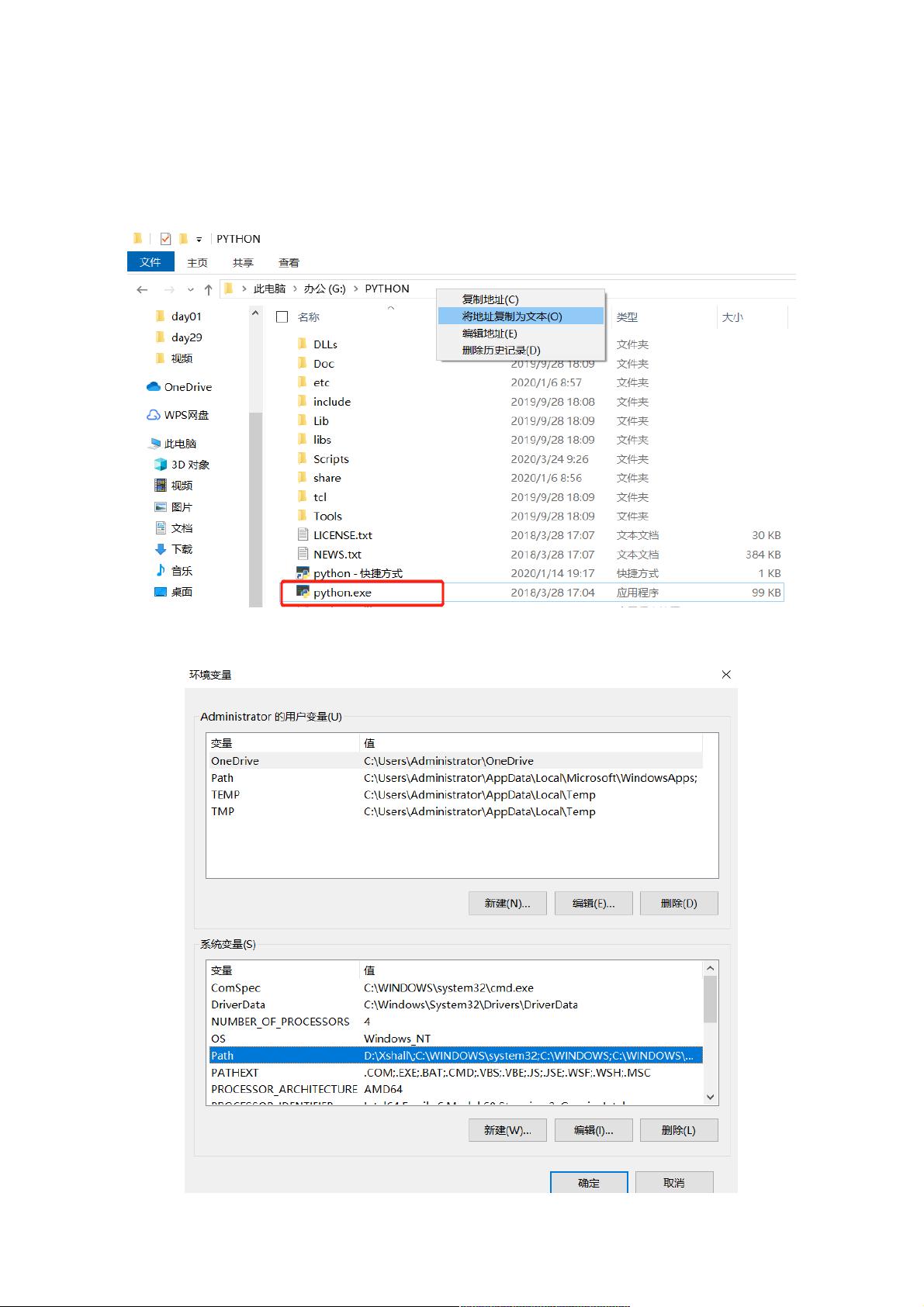Windows环境下修复python与pip命令缺失的问题
版权申诉
"本文详细介绍了如何解决在Windows操作系统中遇到的Python和pip命令无法正常使用的问题,包括环境变量配置、pip命令的查找与修复以及为pip配置清华源以优化模块下载速度。"
在Windows环境下,有时安装Python后可能会遇到无法在命令行中使用`python`和`pip`的情况。这通常是由于环境变量未正确配置导致的。首先,我们需要找到Python的安装路径,可以通过右键点击Python的IDE图标并选择“打开文件所在的位置”来获取。然后,在系统的环境变量中添加Python的安装路径到`Path`变量中,确保系统能够识别`python`命令。
对于`pip`命令,它通常位于Python安装目录的`Scripts`子目录下。同样地,我们需要将这个路径也添加到系统变量的`Path`中。但即使这样,有时执行`pip`时可能会报错,提示无法创建进程。这时,可以通过以下步骤解决:
1. 切换到`pip`的安装目录。
2. 使用Shift+右键在该目录下打开PowerShell窗口。
3. 在PowerShell中运行`python pip.exe install SomePackage`来尝试安装一个包。
4. 如果安装成功后执行`pip`仍然报错,提示需要升级pip,可以运行`python -m pip install --upgrade pip`来升级pip。
5. 升级完成后,`pip`应该可以正常工作了。
此外,为了提高使用pip下载Python模块的速度,可以配置国内的镜像源,如清华大学的镜像。具体操作如下:
1. 打开`%appdata%`文件夹(在资源管理器的地址栏输入后回车)。
2. 在`appdata`文件夹中新建一个名为`pip`的文件夹,然后在这个`pip`文件夹里再新建一个名为`pip.ini`的文件。
3. 编辑`pip.ini`文件,添加以下内容:
```
[global]
index-url = https://pypi.tuna.tsinghua.edu.cn/simple
```
这将全局设置pip的索引URL为清华大学的镜像源。
4. 保存文件,现在pip在安装或更新模块时会从清华源下载,速度会有显著提升。
通过以上步骤,我们可以解决Windows环境下Python和pip命令无法使用的问题,并优化模块的下载速度。记得每次修改环境变量后都要重启命令提示符或PowerShell才能使改动生效。这些操作对于日常的Python开发和维护工作至关重要。
2020-09-19 上传
2019-07-19 上传
2020-09-20 上传
2020-09-20 上传
2020-09-18 上传
2018-01-11 上传
2020-09-21 上传
点击了解资源详情
点击了解资源详情
weixin_38733525
- 粉丝: 2
- 资源: 920
最新资源
- Java集合ArrayList实现字符串管理及效果展示
- 实现2D3D相机拾取射线的关键技术
- LiveLy-公寓管理门户:创新体验与技术实现
- 易语言打造的快捷禁止程序运行小工具
- Microgateway核心:实现配置和插件的主端口转发
- 掌握Java基本操作:增删查改入门代码详解
- Apache Tomcat 7.0.109 Windows版下载指南
- Qt实现文件系统浏览器界面设计与功能开发
- ReactJS新手实验:搭建与运行教程
- 探索生成艺术:几个月创意Processing实验
- Django框架下Cisco IOx平台实战开发案例源码解析
- 在Linux环境下配置Java版VTK开发环境
- 29街网上城市公司网站系统v1.0:企业建站全面解决方案
- WordPress CMB2插件的Suggest字段类型使用教程
- TCP协议实现的Java桌面聊天客户端应用
- ANR-WatchDog: 检测Android应用无响应并报告异常